| AUDIO-VIDEO NÁVODY | POD ZÁŠTITOU STRÁNEK: BKC-Game.net |
| HLAVNÍ STRANA | JAK NA AUDIO-VIDEO | KODEKY A KONTEJNERY | BEZPEČNOST PRÁCE | PROGRAMY KE STAŽENÍ | NASTAVENÍ PROGRAMŮ |
ROZDĚLENÍ MKV VIDEA NA ČÁSTI
Návod rovněž umožňuje video rozdělit na několik částí, např. když se velký HD film nevleze na klasické DVDčko apod. Podle tohoto návodů pak můžete film rozdělit např. na 3 disky, které se budou chovat jako tři samostatné části filmu. Dojde ke kvalitnímu rozdělení videa, všech zvukových stop, i všech titulků, vč. indexových záznamů (pojmenování apod.). Každá část se tak bude chovat jako samostatné video s načasovanými zvuky a titulky. Následné spojení zpět do velkého původního videa není problém, podle kapitoly Spojení částí videa. Na rozdělení budeme používat program MKVMerge, který je součástí balíčku MKVToolnix. Program byste již měli mít nastavený podle Nastavení programů. Otevřete si program MKV Merge. Tlačítkem přidat, nebo přetažením myší, načtěte požadované video. 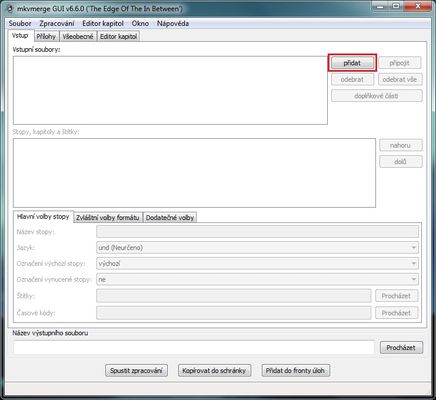 Nahoře zvolte záložku Všeobecné. S ní budeme pracovat. 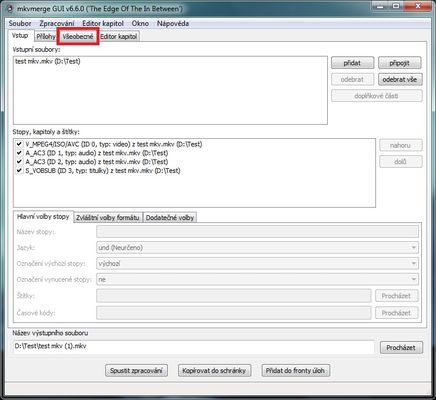 V této záložce nás bude zajímat sekce Rozdělení. 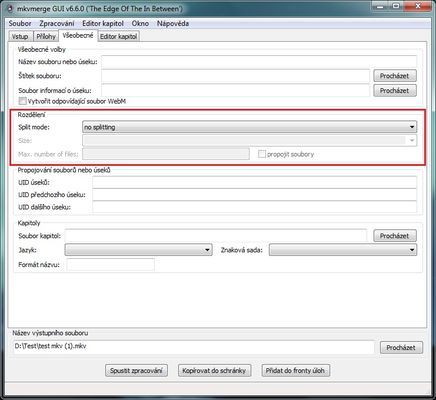 Volbu typu rozdělování provádějte položkou Split mode. Defaultní položka no splitting znamená, že se nic nedělá. Ve výběru je více možností, ale ukážeme si jen ty základní důležité - první tři. 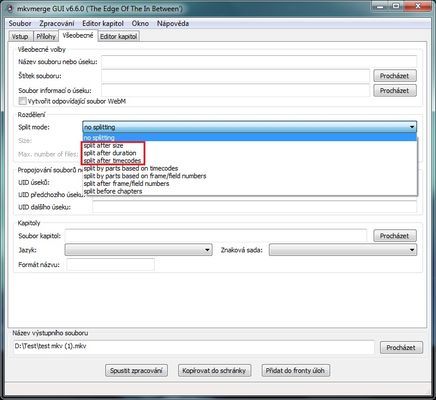 POZOR! Kolonka Max. number of files značí počet částí, které se mají udělat, tj. na kolik částí se video rozdělí. Pokud zadáte hodnotu, např. 3, video se rozdělí na 3 části i kdyby poslední měla být větší než zadaná velikost či čas. Pokud kolonku necháte prázdnou, limit počtu není - tj. neomezeně. Toto je vhodná volba, pokud potřebujete např. 5x1 minutu ze začátku, a nechcete mít desítky souborů. Toto nastavení platí pro všechny typy volby rozdělování. Pokud nastavíte nějakou funkci rozdělování, ale nezadáte časy, program vás při snaze uložit video upozorní. Výsledné části ukládaného videa po částech se pak budou jmenovat: název-001, název-002 atd. Nahoru 1. možnost split after size znamená rozdělení videa podle určité velikosti - kapacity. Tímto krokem dojde k rozdělení např. velkého filmu na menší části podle velikosti, kterou požadujete (např. na DVD disky). DVD disk je zde nastaven na 4.483 MB (4483M). DOPORUČUJI hodnotu DVD přenastavovat na 4.400 MB - u některých disků naplnění na max. kvalitu způsobuje chybovost. Můžete samozřejmě zadávat jakékoliv libovolné hodnoty podle požadované velikosti. Hodnotu zadáváte v číslech. Označením K, M nebo G definujete "kilo", "mega", nebo "giga" byty. POZOR! Hodnota se zadává v počítačových jednotkách - dvojkové soustavě, tj. 1.000 = ve skutečnosti 1.024. Např. 1 GB = 1.0243 kB, tj. 1.073.741.824 B (bytů). Buď počítejte s mocninami násobků, nebo zadávejte nižší hodnoty než požadované kvůli toleranci.  2. možnost split after duration znamená rozdělení videa podle zadané délky - času. Tímto krokem zadáváte rozdělení po stejných časových úsecích. Čas zadáváte ve formátu hodin (00:00:00) nebo sekund 000s. Zadáte-li tedy čas např. 00:20:00 nebo 1200s, což oboje odpovídá 20-ti minutám, video bude rozděleno na 20-ti minutové úseky. U kratších úseků lze vynechat údaj hodin (zde tedy např. jen 20:00). POZOR! Časy, které zadáte, nemusí být nutně vždy přesně vytvořené! U výsledků jsou běžné odchylky 0,5 až 1 sekunda. V případě požadavků na vysokou přesnost lze zadat až 9 desetinných míst sekund ( tj. přesnost na nanosekundy). Desetinná místa se oddělují tečkou. Tedy např.: 00:20:00.523684595.  3. možnost split after timecodes znamená rozdělení na více úseků podle vlastních voleb - každý úsek jiné délky. Tímto krokem rozdělíte video na různé úseky, z nichž každý může mít libovolnou délku, kterou definujete. Čas zadáváte ve formátu hodin (00:00:00) nebo sekund 000s. Způsoby zadání je možné kombinovat. Časy se oddělují čárkou, mez mezer. Čas tak můžete zadat např. 00:01:00,120s,600s,00:20:00 POZOR! Časový údaj definuje konec části s odpočítanou předchozí částí od začátku! Výše uvedený údaj tak způsobí rozdělení v intervalech: Začátek až 1 minuta, 1. až 2. minuta, 3. až 10. minuta, 11. až 20. minuta, zbytek filmu. Chcete-li tak např. vytáhnout jednu minutu po hodině filmu, zadáte časy: 01:00:00,01:01:00 (nebo: 3600s,3660s). Film bude rozdělen na 1 hodinu filmu, 1 minutu výřezu, a zbytek filmu. POZOR! Časy, které zadáte, nemusí být nutně vždy přesně vytvořené! U výsledků jsou běžné odchylky 0,5 až 1 sekunda. V případě požadavků na vysokou přesnost lze zadat až 9 desetinných míst sekund ( tj. přesnost na nanosekundy). Desetinná místa se oddělují tečkou. Tedy např.: 00:20:00.523684595.  Nahoru ZÁVĚREČNÉ ULOŽENÍ
Pokud máte vše nastaveno, vyberte vpravo dole tlačítkem Procházet, kam soubor uložíte, a jak se bude jmenovat. Můžete již zadat konečný název vašeho videa. Bude se jednat o hotový finální výsledek. I na vyjímání lze použít systém fronty. V zájmu vlastní bezpečnosti videa (kontrola apod.) ale toto rozhodně nedoporučuji. Uložení provedete na hlavní (první) záložce Vstup spodním tlačítkem Spustit zpracování, a tím se spustí ukládání.  Proces ukládání vypisuje v okně postupné dělení souborů - máte přehled, která část je hotová a zda je v pořádku. 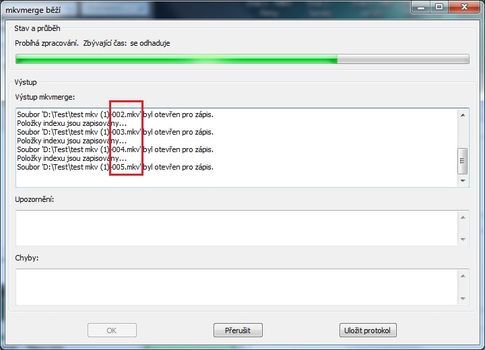 V cílové složce máme rozdělené části, pojmenované (očíslované) jak jdou za sebou. 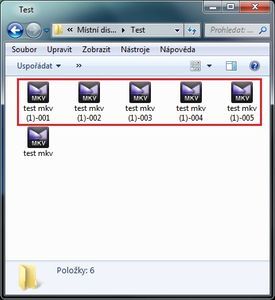 Po uložení odzkoušejte požadované části, otestujte přítomnost vámi požadovaných zvuků, titulků apod. V případě problémů stačí pouze načíst danou část, přenastavit danou "chybu" a uložit ji samostatně. Pokud je vše v pořádku, gratuluji. Tímto máte hotovou či vyextrahovanou část videa MKV. Nahoru |

